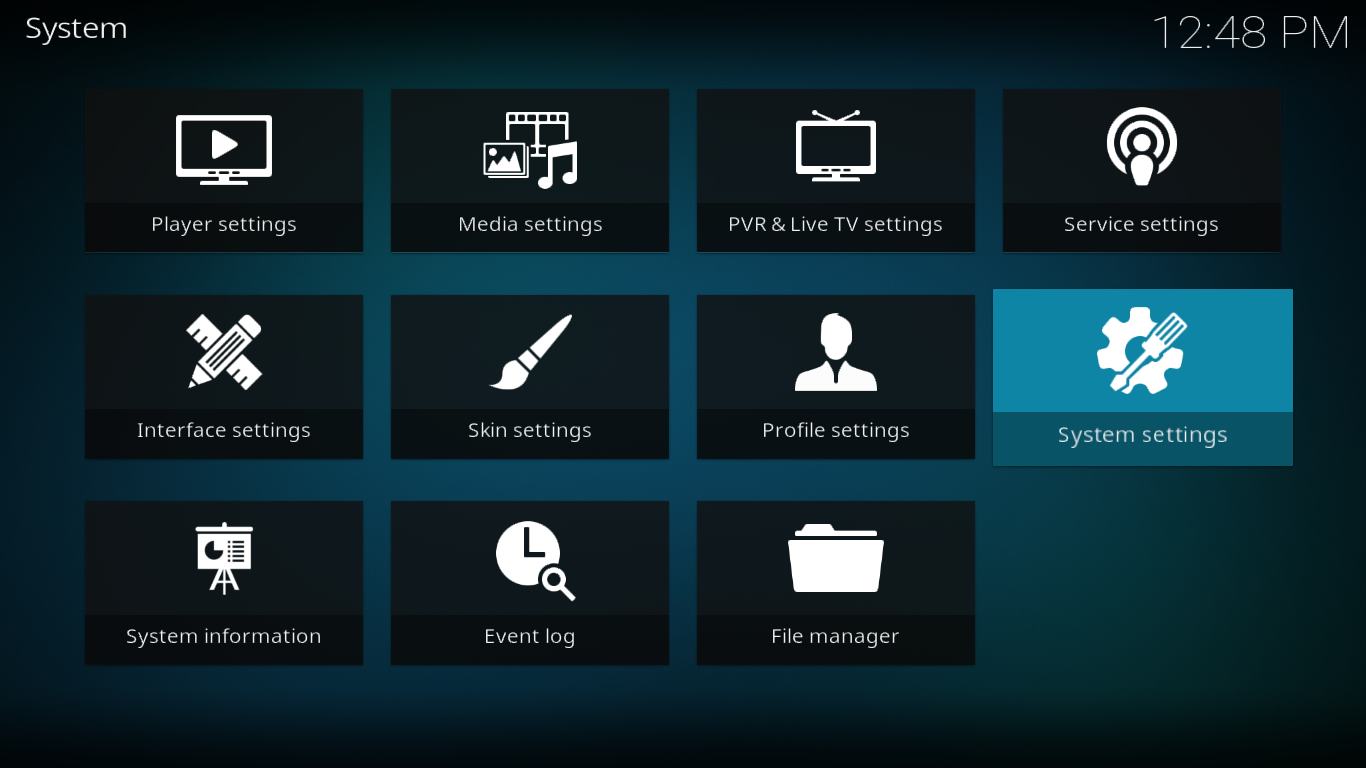Kodi-builds zijn een geweldige manier om je Kodi-mediaspeler snel uit te rusten met geweldige add-ons, aangepaste skins, gebruikersinterfacecomponenten en tools. De Quest Media-build van Supreme Builds heeft een uitstekende reputatie opgebouwd als lichtgewicht en tegelijkertijd compleet. Hij bevat meer dan 50 van de beste Kodi-add-ons en biedt een uitstekende variëteit aan content.
In dit artikel, na een korte introductie van de Quest Media-build, duiken we meteen in het installatieproces. Het is iets complexer dan de meeste add-ons, maar veel eenvoudiger – en sneller – dan alles wat erin zit apart te installeren. En zodra we de build hebben geïnstalleerd, nemen we je mee op een rondleiding langs de meest interessante functies.
Krijg de #1 beoordeelde VPN
68% KORTING + 3 maanden GRATIS
Voor betere privacy, gebruik altijd een VPN samen met Kodi
Internetproviders staan erom bekend de online activiteiten van gebruikers te monitoren om er zeker van te zijn dat ze hun algemene voorwaarden niet schenden. En zelfs als ze maar een vermoeden hebben dat dit wel het geval is, kunnen ze reageren door de snelheid te verlagen, hen een inbreukmelding te sturen of zelfs hun service te onderbreken. Om de controle van overijverige internetproviders en de ergernis van hun reacties te vermijden, is het absoluut raadzaam om een virtueel privénetwerk (VPN) te gebruiken bij het streamen van content.
Een VPN beschermt je privacy door alle gegevens die je computer binnenkomen en verlaten te versleutelen met behulp van sterke encryptie-algoritmen die het vrijwel onmogelijk maken om ze te ontcijferen. Iedereen die je verkeer onderschept, kan niet zien waar je naartoe gaat en wat je online doet. Bovendien stelt een VPN gebruikers in staat om geografische beperkingen te omzeilen door servers op de juiste locatie te kiezen.
Met zoveel VPN-providers om uit te kiezen, kan het lastig zijn om de beste voor uw doeleinden te vinden. Er zijn veel factoren om rekening mee te houden. Tot de belangrijkste behoren: een snelle verbinding vermindert buffering en elimineert deze mogelijk zelfs. Een no-loggingbeleid beschermt uw privacy verder. Geen gebruiksbeperkingen geven u toegang tot alle content op volle snelheid. Software voor meerdere apparaten zorgt ervoor dat de VPN werkt met al uw apparaten.
De beste VPN voor Kodi, IPVanish
Bij WebTech360Tips.com hebben we de meeste VPN-providers getest. Degene die we zonder aarzeling zouden aanbevelen aan Kodi-gebruikers is IPVanish . Met servers over de hele wereld, geen snelheidslimiet of throttling, onbeperkte bandbreedte, onbeperkt verkeer, een strikt no-loggingbeleid en clientsoftware beschikbaar voor alle populaire platforms, voldoet IPVanish aan onze criteria en biedt het uitstekende prestaties en een indrukwekkende prijs-kwaliteitverhouding.
IPVanish biedt een 7 dagen geld-terug-garantie, wat betekent dat je het een week lang risicoloos kunt uitproberen. WebTech360 Tips-lezers kunnen hier maar liefst 60% besparen op het IPVanish-jaarabonnement , waardoor de maandprijs daalt tot slechts $ 4,87 per maand.
De Quest Media Build in een notendop
De Quest Media build voor Kodi is een lichtgewicht build van Supreme Builds die volledig functioneel is. Een van de meest opvallende kenmerken is de hoge kwaliteit van de gebruikersinterface met zijn unieke skin en prachtige artwork. Ondanks zijn relatief kleine formaat, minder dan 400 MB, wordt hij geleverd met tal van up-to-date add-ons en biedt hij een gebruiksvriendelijke gebruikersinterface die een no-nonsense manier biedt om toegang te krijgen tot content. Het bevat films, tv-programma's, live IPTV (zowel gratis als met een abonnement), sport, content voor kinderen, muziek en meer. Er is zelfs een wachtwoordbeveiligde sectie voor volwassenen. De interface is snel, responsief en overzichtelijk.
De Quest Media Build-installatie stap voor stap
Als je al eerder Kodi-builds hebt geïnstalleerd, zul je bij deze installatie geen verrassingen tegenkomen. En zelfs als je het nog nooit eerder hebt gedaan, zorgen we ervoor dat je het met onze gedetailleerde stapsgewijze instructies zonder problemen kunt voltooien.
De build, die afkomstig is van Supreme Builds, wordt geïnstalleerd via hun Supreme Builds Wizard. We installeren deze eerst vanuit de Supreme Builds-repository, nadat we de juiste mediabron hebben toegevoegd aan de Kodi-bestandsbeheerder.
Onbekende bronnen inschakelen
Voordat u een add-on, repository of build van derden op Kodi installeert, moet u eerst Onbekende bronnen inschakelen .
Klik op het startscherm van Kodi op het instellingenpictogram . Dit is het kleine pictogram dat lijkt op een tandwiel linksboven in het scherm.
Klik vervolgens in het scherm 'Instellingen' op 'Systeeminstellingen' . U komt dan in het scherm 'Systeeminstellingen' .
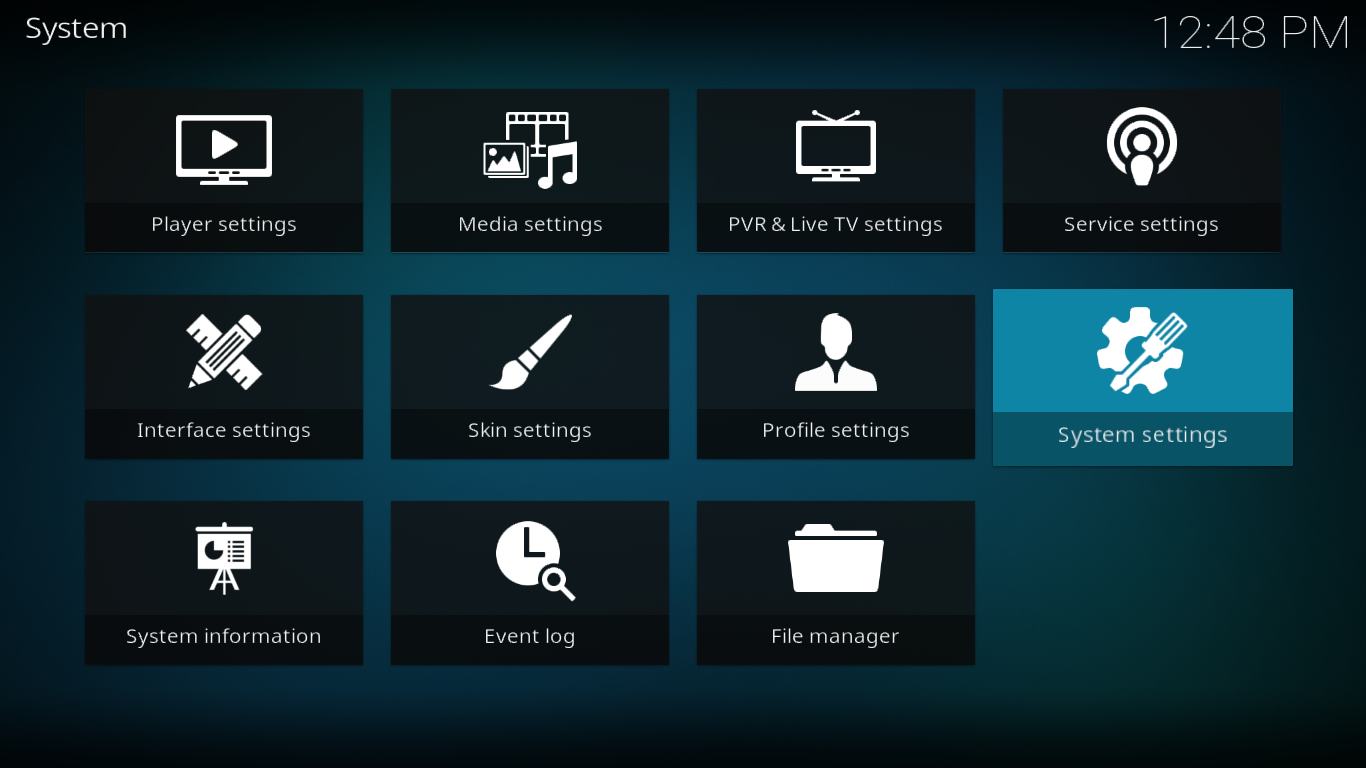
Klik aan de linkerkant op Add-ons en klik vervolgens op het hoofdscherm op de regel Onbekende bronnen om ze in te schakelen.
Er verschijnt een berichtvenster. Lees de waarschuwing en klik op Ja om het venster te sluiten.
De mediabron toevoegen aan Bestandsbeheer
Klik vanuit het Kodi- startscherm nogmaals op het instellingenpictogram . Klik dit keer op Bestandsbeheer .
Dubbelklik in het scherm Bestandsbeheer op Bron toevoegen aan de linkerkant (of selecteer de bron en druk op Enter ).
Klik op de regel met de tekst en voer op het volgende scherm het bronpad precies als volgt in: https://repo.supremebuilds.com/ en klik vervolgens op OK .
Ga terug naar het scherm Bronbestand toevoegen , klik op het tekstvak onder ' Voer een naam in voor deze mediabron ' en typ de volgende naam: SupremeBuilds .
Controleer of alles correct is en klik op OK om de toevoeging van de bestandsbron te bevestigen.
De Supreme Builds Repository installeren
Ga terug naar het Kodi- startscherm en klik op Add-ons in het menu aan de linkerkant. Klik vervolgens op het Add-onbrowserpictogram linksboven in het scherm. Dit pictogram ziet eruit als een open vak.
Klik vervolgens op 'Installeren vanuit zipbestand' en klik vervolgens op de SupremeBuilds -bron die we in de vorige stap hebben toegevoegd. Klik ten slotte op 'repository.supremebuilds-1.0.0.zip '.
Hiermee wordt de installatie van de repository gestart en wordt dit snel bevestigd door een bericht rechtsboven in het scherm.
De Supreme Builds Wizard installeren
U zou zich nog steeds op het browserscherm van de add-on uit de vorige stap moeten bevinden. Klik deze keer op 'Installeren vanuit repository' .
Klik vervolgens op Supreme Builds Repository, gevolgd door Program add-ons en klik ten slotte op Supreme Builds Wizard .
De informatiepagina van de Supreme Builds Wizard wordt weergegeven. Klik rechtsonder op de knop Installeren om de installatie van de wizard te starten.
De installatie wordt behoorlijk snel voltooid, wat ook wordt bevestigd door een melding rechtsboven in het scherm.
Zodra de installatie van de wizard is voltooid, wordt deze gestart en kunt u doorgaan naar de volgende stap.
De Quest Media Build installeren
Zodra de wizard start, wordt de welkomstpagina weergegeven.
Klik op Sluiten om de pagina te sluiten. Er is dan niets meer om later aan te herinneren.
In de volgende stap biedt de wizard u de mogelijkheid om een aantal opties in te stellen. Laat voor de eenvoud de standaardinstellingen zoals ze zijn en klik op Doorgaan .
Omdat de primaire functie van de Supreme Builds Wizard het installeren van builds is, biedt deze aan om je direct naar het builds-menu te leiden. Klik gewoon op Build Menu .
Wanneer u zich in het menu Build bevindt , moet u er rekening mee houden dat u slechts twee keer per 24 uur van elke server kunt downloaden.
Scroll naar beneden, selecteer een van de drie Quest Media-opties (USA 1, USA 2 of Europa) en klik erop. Dit brengt je naar het menu voor de installatie.
Om je huidige Kodi-instellingen te wissen en opnieuw te beginnen, klik je op 'Nieuwe installatie' . Als je liever je bestaande add-ons, repositories en andere instellingen wilt behouden, klik je op 'Standaardinstallatie' . Wij kozen ervoor om op 'Nieuwe installatie' te klikken omdat we met een schone lei wilden beginnen.
Als u, net als wij, op 'Nieuwe installatie' klikt, wordt u gevraagd het herstellen van de standaardinstellingen van Kodi te bevestigen. Klik gewoon op ' Doorgaan' .
De installatie van de build start direct nadat de configuratie is gereset. Het proces bestaat uit twee delen. De build wordt eerst gedownload – wat enkele minuten kan duren, afhankelijk van je internetsnelheid – en vervolgens geïnstalleerd.
Zodra de installatie is voltooid, wordt u gevraagd of u het profiel opnieuw wilt laden of Kodi geforceerd wilt sluiten. We raden u aan op 'Geforceerd sluiten' te klikken .
Zodra u Kodi handmatig opnieuw opstart, wordt u begroet door de Quest Media Build-gebruikersinterface in plaats van de vertrouwde Kodi-interface.
Laten we eens kijken hoe de build werkt en wat het beste is dat het te bieden heeft.
Een rondleiding door de Quest Media Build
Zoals de meeste Kodi-builds heeft de Quest Media-build veel gevarieerde content. Te veel om alles in dit artikel te presenteren. We zullen proberen ons te concentreren op de beste en meest interessante functies, maar we nodigen je uit om wat tijd door te brengen met de build om alles te ontdekken wat hij te bieden heeft.
De gebruikersinterface en schermindeling van de build zijn zeer intuïtief en overzichtelijk. Bij de eerste keer opstarten zie je het menugedeelte . Vreemd genoeg (hoewel dit mogelijk de enige eigenaardigheid van de add-on is) bevat het hoofdmenu een item genaamd Menu. Hierover later meer. Merk op dat de gebruikersinterface duidelijk is gemaakt voor gebruik met een afstandsbediening of toetsenbord. Navigeren met een muis is wat omslachtig.
Het hoofdmenu verschijnt op een lint in het midden van het scherm. Met de pijltjestoetsen naar links en rechts navigeer je van het ene item naar het andere. Door op de pijltjestoets omhoog te drukken, worden de widgets van het huidige menu-item weergegeven. Eenmaal op de widgetregel kun je met de pijltjestoetsen naar links en rechts een widget selecteren en starten. Door op de pijltjestoets omlaag te drukken in het menulint, wordt het submenu weergegeven. De items verschillen per item in het hoofdmenu, maar dat zullen we zien zodra we ze allemaal bekijken.
Menu
In het menu van het hoofdmenu vind je de instellingen en tools van de add-on. Hier vind je ook alle add-ons en kun je naar de sectie 'Volwassen Quest' gaan .
De widgets in deze sectie zijn snelkoppelingen naar ongeveer 40 van de meest nuttige add-ons van de build. Als je op een widget klikt, start je de bijbehorende add-on, zij het met een Quest Media-skin, dus je herkent hem misschien niet meteen.
IPTV
In het IPTV- gedeelte vindt u IPTV-diensten waarvoor u een abonnement nodig hebt, in tegenstelling tot het Live TV-gedeelte, waar u gratis IPTV-add-ons vindt.
De sectie bevat geen snelkoppelingen naar content, maar alleen snelkoppelingen om verschillende IPTV-add-ons te starten. Er zijn er negen, om precies te zijn. Er zijn Limitless en Limitless V2, Gears TV, StreamsRUs, Reloaded TV, The Players Klub, IptvSensation, Flawless TV en RedhoodTV . Er is ook Mayfair Guide Pro , een andere abonnementsdienst die niet per se een IPTV-add-on is, maar eerder een aanbieder van tv-gidsen.
Ik heb geen abonnement op een van deze diensten, dus ik kan niet echt beoordelen of ze goed zijn. We hebben wel wat onderzoek gedaan en ze lijken allemaal een goede reputatie te hebben. Het kan zijn dat je er uiteindelijk maar een of twee gebruikt, vooral als je al een abonnement hebt, maar het is fijn om te weten dat je, indien nodig, genoeg opties hebt.
Films
De sectie Films is waar veel mensen veel tijd zullen doorbrengen. En ze zullen niet teleurgesteld zijn met de selectie die je hier kunt vinden. De widgets boven de menubalk – toegankelijk met een simpele druk op de pijl omhoog – tonen een mooie selectie van recente en minder recente films van alle genres. Het enige wat ze gemeen hebben, is hun populariteit. De selectie is afkomstig van de add-on Neptune Rising.
Het submenu van de sectie is vrij uitgebreid met meer dan twaalf items. Er is een mix van add-ons, genres en categorieën. Ik zal het uitleggen aan de hand van een paar voorbeelden. Nieuwe films , Trending en In de bioscoop zijn categorieën die bijbehorende afspeellijsten van verschillende add-ons weergeven. The Fix , Placenta of Not Sure starten simpelweg de add-ons en Western- of horrorfilms tonen afspeellijsten van een specifiek genre.
tv-programma's
TV-fans zullen waarschijnlijk iets van hun gading vinden in de sectie TV-programma's . De Quest Media-build is gebaseerd op een aantal van de beste add-ons om een uitstekende selectie aan tv-programma's te bieden. Tussen de bovenste widgets waarmee je snel de lijst met afleveringen van de populairste tv-programma's kunt openen en er een kunt kiezen om af te spelen, en het uitgebreide submenu, kun je uren in deze sectie doorbrengen.
Over het submenu gesproken, dat enigszins lijkt op zijn tegenhanger in films, combineert het selecties die add-ons lanceren die bekend staan om hun tv-programma's en categorieën die je direct naar subsecties van diverse add-ons leiden. Zo zijn er bijvoorbeeld items voor de add-ons Placenta , Atriox , Incursion of Neptune Rising . Er zijn ook items voor TV Today , die je een lijst geven van wat er die dag op tv is, Networks , waarmee je tv-programma's kunt zoeken op netwerk of Genres , waarmee je, zoals je al geraden had, op genre kunt zoeken.
Live-tv
De Live TV- sectie lijkt een beetje op de IPTV-sectie, maar dan met gratis live tv-aanbieders. De contentselectie en de videokwaliteit zijn misschien niet zo goed als bij een abonnement, maar desalniettemin is de diversiteit aan beschikbare content indrukwekkend.
Indrukwekkend is ook de indeling van deze sectie. We waren vooral gecharmeerd van de widgets boven de menubalk, waarmee je snel en gemakkelijk toegang hebt tot de populairste live IPTV-kanalen. De lijst met widgets bevat een paar honderd elementen, overzichtelijk gerangschikt in alfabetische volgorde. Je zult geen moeite hebben om content te vinden.
Wat het submenu van de sectie betreft, kun je met de verschillende selecties bladeren door verschillende afspeellijsten met live IPTV-streams afkomstig van diverse add-ons. Sommige zijn geografisch gecentreerd, zoals de lijsten voor de VS en het VK of Australië , terwijl andere, zoals Nieuws , genregebaseerd zijn.
Sport
Net als de meeste andere secties van de build, bevat de sectie Sport een schat aan interessante sportcontent van allerlei soorten. Via de widgetbalk en het submenu heb je toegang tot de beste sportcontent.
De sectie biedt een combinatie van live IPTV- sportkanalen en opgenomen on-demand content. Qua organisatie is het helaas niet de beste sectie van de build, maar dat weerhoudt je er niet van om geweldige content te vinden. Je zult misschien alleen wat meer moeten zoeken om het te vinden. Deze sectie heeft ook een sterke Europese inslag, wat vooral duidelijk wordt bij het bekijken van de widgets. Je zult makkelijker voetbalcontent vinden dan bijvoorbeeld hockey. Maar over het algemeen is er nog steeds een geweldige selectie aan content.
Kinderen
Als je kinderen hebt – of als je van nature een kind bent – zul je de Kids- sectie geweldig vinden. Deze sectie lijkt erg op de Films en tv-series, maar dan met een focus op content voor kinderen. En ze hebben een aantal van de beste.
De bovenste widgetsectie bevat er bijna 20, die elk snel toegang bieden tot de beste kindersectie van vele add-ons. Sommige geven je toegang tot live IPTV-feeds, terwijl andere je naar afspeellijsten met on-demand content leiden. Om een paar voorbeelden te geven: de eerste widget, Kid's Center, brengt je rechtstreeks naar de Kid's Center-sectie van de Not Sure-add-on. Op dezelfde manier brengt Kid's Movies je naar de overeenkomstige sectie van de SkyNet-add-on.
Wat het submenu betreft, het biedt je meer – véél meer – van hetzelfde. We waren vooral gecharmeerd van de secties Marvel's Movies en DC Movies. En de Dreamworks-sectie geeft je toegang tot enkele van de beste recente animatiefilms.
Muziek
Tot slot is er de sectie Muziek . En als we muziek zeggen, dan bedoelen we dat ook. Er zijn een paar subsecties waar je muziekvideo's of opgenomen concerten vindt, maar het grootste deel bestaat uit geluid. Maar net als alle andere secties in de Quest Media-build staat deze vol met content.
Helaas lijkt het erop dat deze sectie meer kapotte content bevat dan de andere, maar laat dat je er niet van weerhouden om geweldige muziek te vinden voor alle genres en periodes. Drie subsecties, met name Zoek artiest , Zoek album en Zoek nummer, maken het vinden van iets specifieks heel gemakkelijk.
Tot slot
We waren behoorlijk onder de indruk van deze build. De kwaliteit van de gebruikersinterface is verbluffend, net als de verscheidenheid aan content. En gezien de compacte afmetingen en de eenvoudige bediening met een simpele afstandsbediening, zou het een ideale build zijn voor beperkte apparaten zoals bijvoorbeeld de Amazon Fire TV Stick . Deze build is zeker het proberen waard.
Heb je het geprobeerd? Wat vind je het beste aan de Quest Media-build? Heb je problemen ondervonden bij de installatie of het gebruik ervan? Gebruik de reacties hieronder om je ervaring te delen.